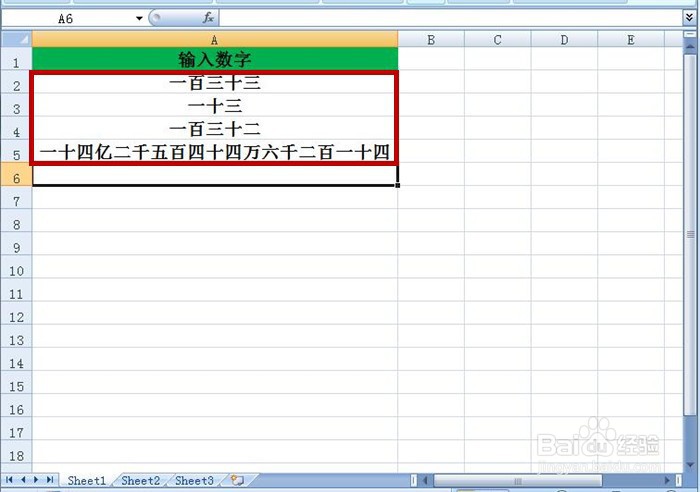Excel表格中如何设置快速输入数字变中文数字
1、快速打开Excel表格主界面,在A1单元格输入“输入数字”回车确认
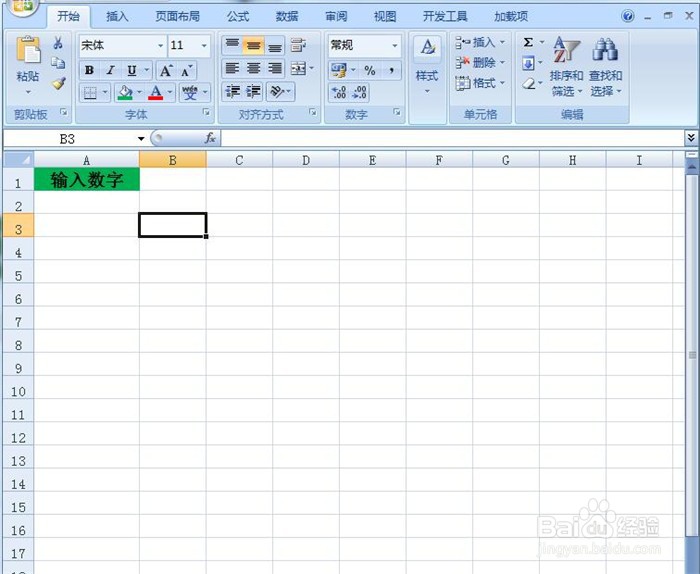
2、鼠标单击A2单元格,然后按住"shift"键,点击A10单元格即快速选中所有单元格,在选中单元格区域右键弹出列表中再次点击“设置单元格格式”命令

3、弹出“设置单元格格式”对话框,在其左侧单击“自定义”选项
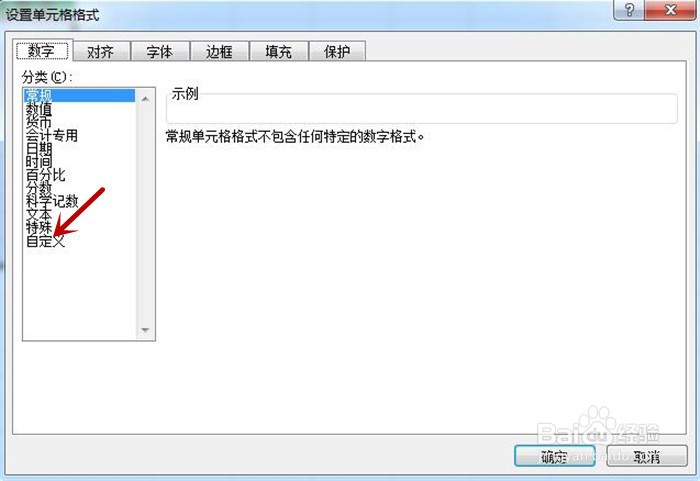
4、在“自定义”界面,鼠标单击右侧”类型“下的文本框
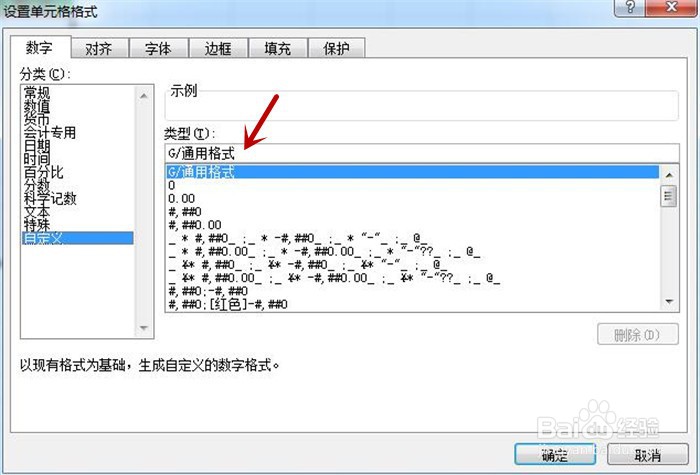
5、在文本框内将内容改成“[DBNum1][$-804]G/通用格式”如图红色框所示,点击“确定”按钮

6、回到表格中,在A2-A10单元格内输入阿拉伯数字,回车确认即变为中文数字,如图红框内所示